安くなっていたのでAmazonでポチ。
キーボードの買い替えに伴い、マウスも新調してみた。
購入したものはエレコムの『M-FBL01DBXS』。
黒と赤の 2バージョンがある無線USB接続の5ボタン式ワイヤレスマウス。
logicoolからの移行だが、これが中々良い感じ。
- サイドボタンがある5ボタン式
- 各ボタンは全てカスタマイズ可能
- 無線USB接続
なぜエレコム?

筆者が今まで使用していたものは、logicoolの格安マウスである『M185』
1,000円切りの同じくUSB接続式ワイヤレスマウスで、消耗品のつもりで買ったものの、んまぁ〜壊れない。 2年ほど経った今でもいまだに現役で、さすが業界を席巻するlogicool商品。
普通に使う分には全く問題がないわけだが、最近になって5ボタン式(サイドにボタンがあるタイプ)のワイヤレスマウスが欲しくなってしまった。
少し前まではサイドにボタンなんていらなくね?と考えていたが、どうやらこのボタンは色々と機能を入れ替えられるらしい。
- 音量大、小
- ブラウザの進む、戻る
- コピー、貼り付け
- Enter、Esc、Tab、Delete等単体キー
ゲームやFXのチャート描画、YouTubeの再生などでWindows PCを触る機会が多くなった筆者にとって、この機能は是非とも欲しいっ!
というわけで目につけたのがエレコムの『M-FBL01DBXS』
マウスを選ぶなら、ほとんどの場合品質的にlogicoolかエレコムの2択になると思うが、こちらのチョイスを決定づけた理由が・・・
5ボタン式で一番安かったから。
あ、シンプルなデザインも素敵です。
人間工学に基づきました系のデバイス、苦手なのよね。
最近のゲーミングマウスなんて、どうみてもゴキブ
外観、使用感

開封の儀。
- USBレシーバー×1
- 単3アルカリ乾電池
- 説明書
Amazonでポチったところ、特に高価な箱に入っているわけでもなく、ヤマダ電気に吊るされていそうなパッケージで届いた。
最近のデバイスでは珍しく、電池付き。

見ての通りのザ・マウス。
これだよこれ!マウスはこういうので良いんだよ!
左クリックと右クリック、真ん中に押し込み可能なホイールがあって左サイドに二つのボタン。
シンプルでよき。
ホイール部分の上下の操作は問題ないが、押し込みが若干固い。
ホイールボタンを多用する人は間違いなくストレスを感じるので注意。

サイドグリップがレザー基調になっており、他社の格安マウスと比べると幾分高級そうな印象を受ける。
届いてから気づいたが「カチカチしない」がウリの静音マウスだったらしく、実際にクリックしてみると確かに音が小さい。
しかし、その分クリック部分の遊び幅が短いため、FPSゲームなどでガツンと射撃したい場合などには物足りないかもしれない。
クリック部分が硬めな感触なのに対し、サイドボタンは柔らかめ。そのため、FPSゲー(以下略)。
ゲームのコントローラーのR2とL2みたいな感触なので、若干耐久性が不安。個人的にはクリック部分と同じくらい硬い方が良かったかな・・・

裏面にはUSBレシーバーをはめ込みできる溝があり、持ち運びにも便利。
各ボタンはカスタマイズ可能
ボタンは機能割り当てが可能ということで、早速エレコム公式サイトからダウンロードしてみた。
もちろん、追加料金等は発生しない。
カスタマイズはサイドボタンだけだと思っていたが、左右のクリック部分、ホイール部分の全てに機能割り当てが可能らしい。
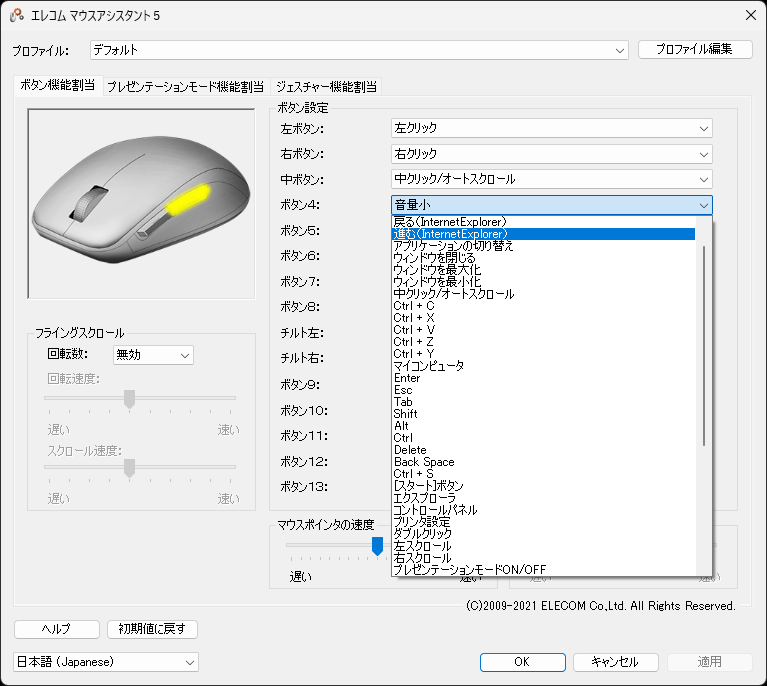
サイドボタンのデフォルトは『戻る』と『進む』。
InternetExplorerと書かれているが、もちろんGoogleChromeやFireFox等のブラウザでも使用できる。
この機能割り当てが想像より多く、なんと全46種。
コピペに音量調整、ブラウザバックなど色々な機能があるので迷ったが、筆者は『戻る』と『Deleteキー』を割り当てることにした。
チャートで用済みとなった水平線やらトレンドラインやらを消去する時に、すんごい捗る。
トレンドラインを消去する度にキーボードの右上に左手を持っていくの、億劫だったんだよ!
総括
買ってヨシ。
logicoolのマウスも優秀だが、国産のエレコムも負けていないな、と感じた商品だった。
- 静音性○
- 各ボタンはそれぞれカスタマイズ可能
- 安い
logicoolの多ボタンマウスの2分の1くらいの価格で買えるため、迷っている方がいれば是非お勧めしたい。
デメリットを強いて挙げるなら、ホイール部分とサイドボタンの耐久性が少し不安なことくらい。
今現在は全く問題ないが、この辺りは長く使ってみないと分からない。
完全に故障するまで使いつぶす予定なので、もし何かしらの不具合が出たら追記予定です。
※2025/03追記 壊れてはいませんが買い替えました。さよならエレコム。



コメント